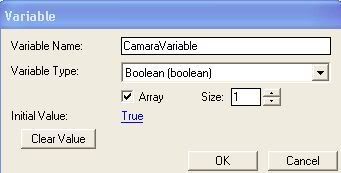En este tutorial aprenderemos el uso de las camaras en el editor , asi como tambien algunas triggers para hacer efectos de camaras.
primero para crear una camara nos dirijimos al menú capas y seleccionamos camaras y luego click en crear camara
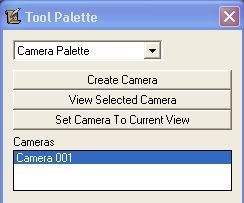
ahora tenemos nuestra camara , desplazarla hacia otra posicion arrastrandola por todo el mapa, ahora tambien podemos configurar nuestra camara haciendo doble click sobre esta , o haciend click derecho en el panel de las camaras.
Propiedades de camara
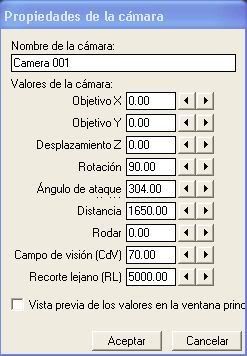
acontinuacion vamos a describir para que sirve cada una de las opciones a configurar
Nombre de cámara: permite poner el nombre a la camara.
Objetivo X: mueve la camara seleccionada a lo largo del eje X.
Objetivo Y: mueve la camara seleccionada a lo largo del eje Y.
Desplazamiento Z: mueve la cámara seleccionada arriba y abajo por el eje Z (normal).
Rotación: rota la cámara seleccionada con relación al eje Z (normal).
Ángulo de ataque: rota la cámara en relación al suelo.
Distancia: modifica la distancia entre la cámara y su objetivo.
Rodar: rota la cámara a lo largo de su eje longitudinal.
Campo de visión: amplía o reduce el campo de visión.
Recorte lejano: aumenta la extensión que puedes ver hasta la línea del horizonte.
Vista preliminar de los valores en la ventana principal: puedes ver los cambios producidos hasta el momento.
Detonadores para Camaras
Camera - Apply Camera Object (Timed)
Sirve para mover la vista del jugador hacia donde ayas espeficiado que va ir la camara, en el tiempo es lo que tardara la vista del jugador en llegar hacia el otro punto, supongamos que ponemos 20 segundos el desplazamiento será lento.
Camera - Pan Camera (Timed)
Sirve la vista del jugador pero si untilizar una camara , osea utiliza la ultima configuracion de camara empleada pero solo cambia la posicion.
Camera - Pan Camera with Interpolated Height (Timed)
Sirve para modificar la altura de la camara mientras esta se desplaza .
Camera - Pan Camera as Necessary (Timed)
Este detonador tiene una funcion muy parecida a la pan camera, con la unica diferencia que tiene una condicion, si el jugador esta cerca al punto donde se va usar la camara esta ya no se va ejecutar ( esta camara no debe usarse en partidas multi jugador porque muchas veces kickea a los jugadores)
Camera - Set Camera Field (Timed)
Sirve para modificar las propiedades de camara mediante detonadores , pero solo es un cambio temporal.
Camera - Rotate Camera Around Point
para rotar la camara alredeor de un punto XD
-
Camera - Lock Camera to Target Unit
Sirve para fijar una camara en una unidad, para que el jugador no pueda usar otra vista, podemos utilizar este detoandor para hacer por ejemplo camaras de 1era y 2da persona
Camera - Lock Camera Orientation to Target Unit
fija la camara pero a comparacion del detoandor anterior , en esta el jugador es capaz de variar la altura con la rueda etc.
Camera - Play Cinematic Camera
hace que los jugadores vean una pelicula que hayas hecho en un archivo .mdl
Camera - Stop Camera
sirve para detener las camaras.
Camera - Reset Game Camera
esta camara sirve para resetar las camaras y dejarlas como una vista normal del wc3, supongamos que hemos hecho un cambio y todas las unidades se ven demasiados pequeñas con esta accion podemos arreglar eso.
Camera - Change Camera Smoothing Factor
cambia el suavizado de como arrastra la camara cuando va de un punto a otro
Camera - Rest Camera Smoothing Factor
vuelve el suavizado a los valores originales
Camera - Sway Camera Source
Sirve para hacer balancear a la camara , podemos utilizar esto para hacer un efecto como si estubieras ebrio mapas que utilizan esto (uther party (el juego de los panditas).
Camera - Sway Camera Target
sirve para balancear la camara de atras hacia adelante,el objetivo que ayas seleccionado se va mover pero la vista no , la magnitud se usa para seleccionar cuan lejos la camara se va balancaer y velocity la velocidad de balanceo.
Camera - Shake Camera
Sirve para mover la pantalla como si fuera un terremoto. la magnitud sirve para determinar cuanto se ve mover.
Camera - Stop Shaking/Swaying Camera
Esto sirve para detener el "terremoto" o tambien el sway
Camera - Extend/Shrink Camera Bounds
Sirve para determinar los limites hasta donde puede el jugador deslizar el puntero
Camera - Set Camera Bounds
Sirve para hacer un limite en la vista de camara del jugador
Camera - Set Spacebar Point
Sirve para cuando el jugador presione la tecla espaciadora lo lleve a la camara que has elejido.
Todas las camaras estan en orden como lo estan en el editor de wc3
Solo faltan algunas imagenes didacticas
2- Camara que te sigue
- Codigo: Selecciona todo
Camara de 3era persona
Events
Player - Player 1 (Red) types a chat message containing -cam1 as An exact match
Player - Player 2 (Blue) types a chat message containing -cam1 as An exact match
Player - Player 3 (Teal) types a chat message containing -cam1 as An exact match
Player - Player 4 (Purple) types a chat message containing -cam1 as An exact match
Player - Player 5 (Yellow) types a chat message containing -cam1 as An exact match
Player - Player 6 (Orange) types a chat message containing -cam1 as An exact match
Player - Player 7 (Green) types a chat message containing -cam1 as An exact match
Player - Player 8 (Pink) types a chat message containing -cam1 as An exact match
Player - Player 9 (Gray) types a chat message containing -cam1 as An exact match
Player - Player 10 (Light Blue) types a chat message containing -cam1 as An exact match
Player - Player 11 (Dark Green) types a chat message containing -cam1 as An exact match
Conditions
Actions
Camera - Apply camara3era <gen> for (Triggering player) over 0.00 seconds
Camera - Lock camera target for (Triggering player) to Player[(Player number of (Triggering player))], offset by (0.00, 0.00) using Default rotation
Set CamaraVariable (Player number of (Triggering player))] = True
en la primera parte (eventos) puede ser cualquier pro ejemplo que pase 2 segundos de juego y se ponga la camara de 3era persona, o tambien que al escribir -cam1 se seleccione esa camara, tu lo haces como quieres.
- Codigo: Selecciona todo
Camera - Apply camara3era <gen> for (Triggering player) over 0.00 seconds
para esto debes crear una camara con las caracteristicas que quieres es sencillo te vas a este menu
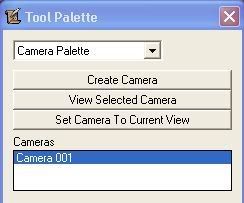
luego le puedes hacer doble click a tu camara y veras las opciones de angulos altura etc, o tambien puedes mantener presionada la tecla ALT mientras mueves la camara para hacerlo de una manera mas libre
esta accion es la que fija la camara
- Codigo: Selecciona todo
Camera - Lock camera target for (Triggering player) to Player[(Player number of (Triggering player))], offset by (0.00, 0.00) using Default rotation
luego
- Codigo: Selecciona todo
Set CamaraVariable (Player number of (Triggering player))] = True
para esto necesitas una variable de este tipo